使用版本powerdesign16.5,mysql 5.5,windows 64
==================================================================================================================
步骤:
==================================================================================================================
1.下载mysql驱动【注意 32和64的驱动都下载下来,具体原因查看第三步 依旧会报错处】
下载地址:https://dev.mysql.com/downloads/connector/odbc/5.3.html
请下载并安装同一版本的 32 位 和 64 位 否则 肯定会出错

下载完成后 安装,安装过程中如果报错 1918
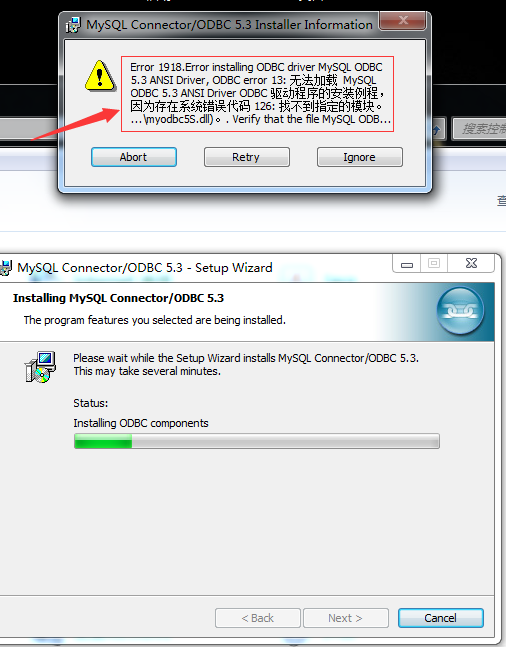
解决方法如下:
发生这个错误的原因是因为VC2010的库没有安装。。。如果10装了还报错 那就把13装了
安装对应系统版本的库后,再次安装此ODBC驱动,就可以正确安装了。
附对应系统的VC2010库的官方下载地址:
Microsoft Visual C++ 2010 可再发行组件包 (x64):https://www.microsoft.com/zh-CN/download/details.aspx?id=14632
Microsoft Visual C++ 2010 可再发行组件包 (x86):https://www.microsoft.com/zh-cn/download/details.aspx?id=5555&751be11f-ede8-5a0c-058c-2ee190a24fa6=True
VC2013 64位下载地址:https://www.microsoft.com/zh-cn/download/details.aspx?id=40784
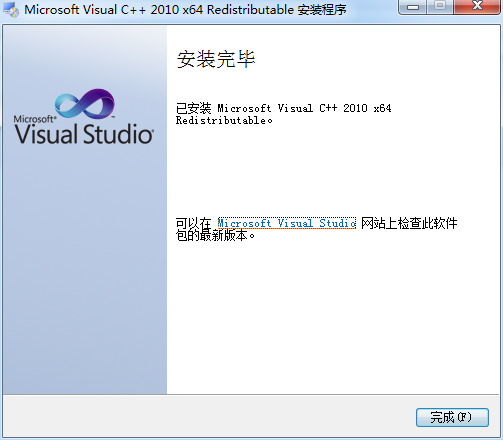
然后再删除刚刚安装出错的文件夹

然后点击安装程序的时候,应该是不能重新安装的,需要先点击这个
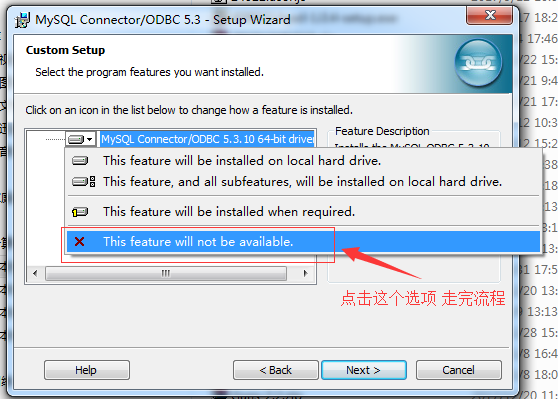
然后再 进行重新安装!!!!!!
==================================================================================================================
2.在管理工具中设置
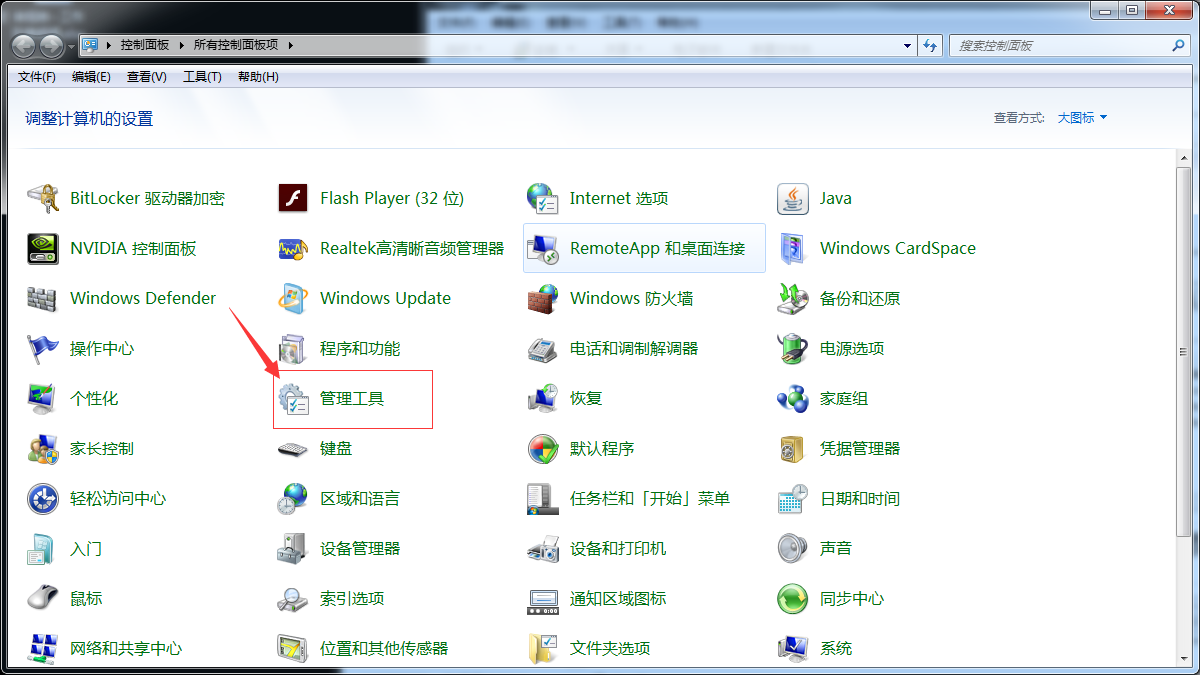

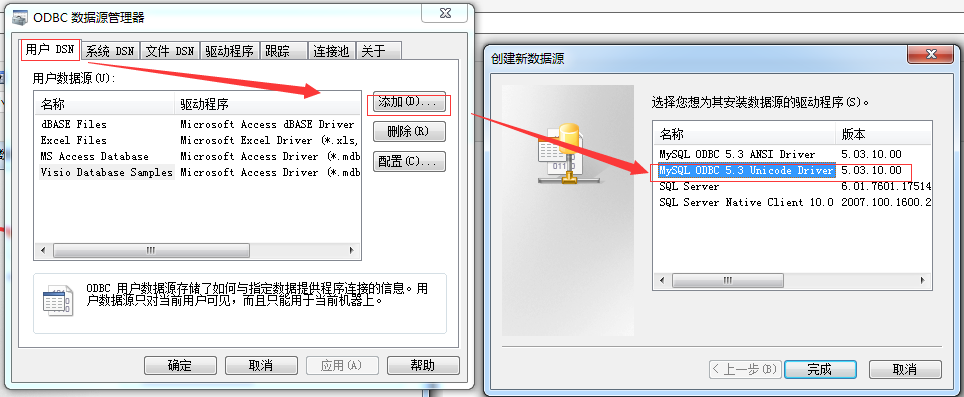
双击之后出现配置窗口
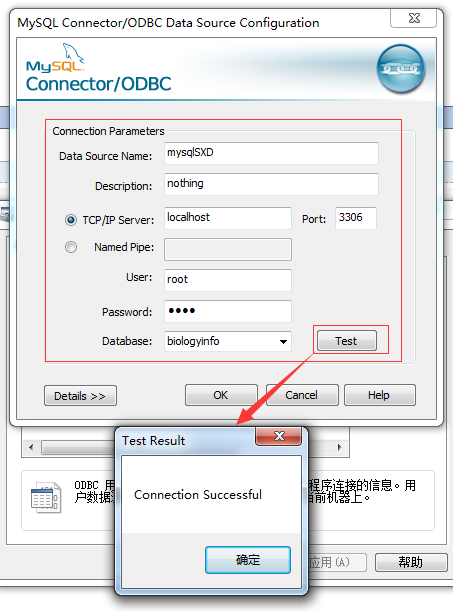
在弹出的配置窗口中需要填写如下说所示的参数:
Data Soure Name 数据源名称可以定义,必填;
Description 说明选填;
TCP/IP Server要连接的mysql数据库所在电脑的IP地址或者服务器名称,如果是本机话就填入localhost,后面是Port是数据库所用端口。
这个是单选框跟下面的Named Pipe是同级的两者二选一,一般选择TCP/IP这个参数;下面的user是指数据库登陆名称,password登陆密码,database是要连接的数据库名称。
填好以上参数后点击“test”按钮进行连接测试。
连接成功的话会弹出如下图所示的Connection successful(连接成功)的提示
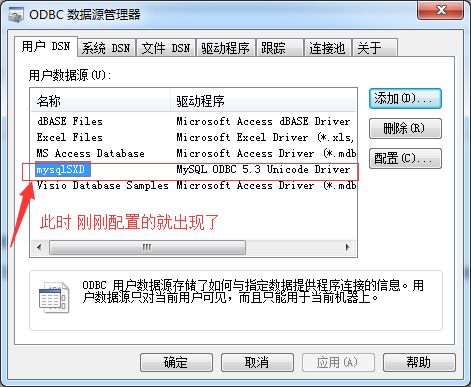
==================================================================================================================
3.接下来就是启动powerdesign了 【这里使用的powerdesign16.5 百度下载的,地址:http://rj.baidu.com/soft/detail/16619.html?ald】 貌似不用破解
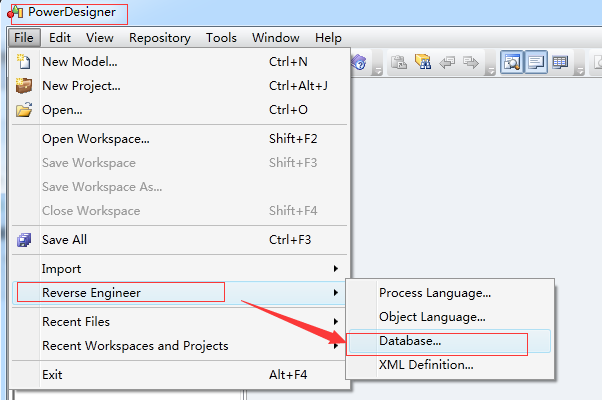

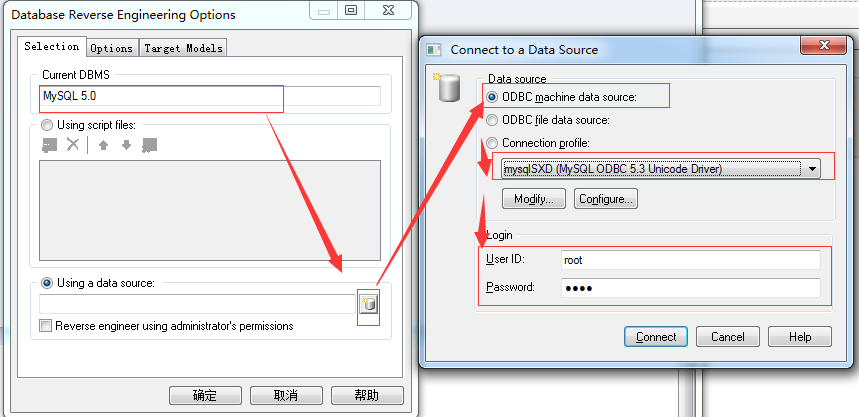
如果此时 点击了 connect以后,依旧会报错,例如:
【"在指定的DSN中,驱动程序和应用程序之间的体系结构不匹配 SQLSTATE = IM014"】
【connect failed】
总之,你都点击到这一步了 就算出错了 也不要害怕,告诉你解决方法:
1》如果的安装的是64位的 mysql驱动,走到这一步出错了,那么请你转头回去把32位的驱动也安装上。
2》如果是安装的32位的mysql驱动报错了,那么请你回头把64位的mysql驱动安装上
3》如果你回头安装mysql驱动的过程中会出错,那么请你把VC10 VC13按照上面的地址 ,把对应的32 和64位全部安装齐全,绝对可以保证你mysql驱动安装成功
4》你做完了上面三步,再来点击到这一步,那就可以顺利connect成功了
然后你看【我这里是ANSI而上面是Unicode,是因为我在这里报错了以后,回头把上面ODBC中出现的两个Mysql驱动都配置上去了,后来发现这两个用哪个都可以】
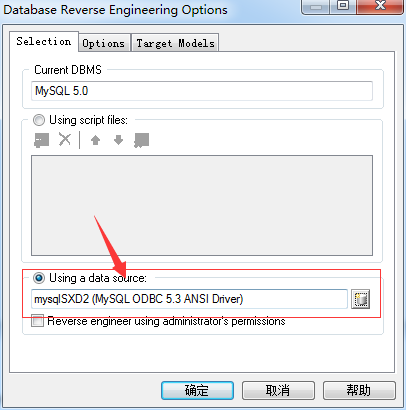
点击确定之后,就可以成功看到 数据表了
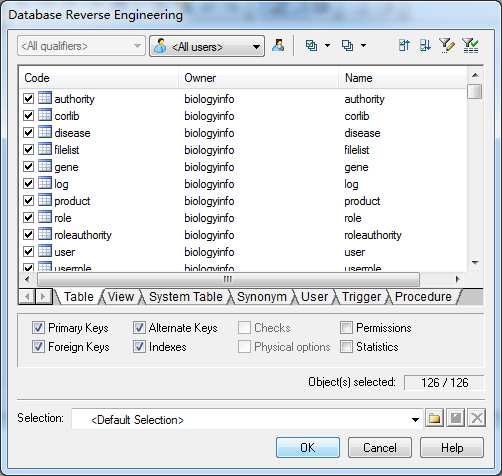
点击OK
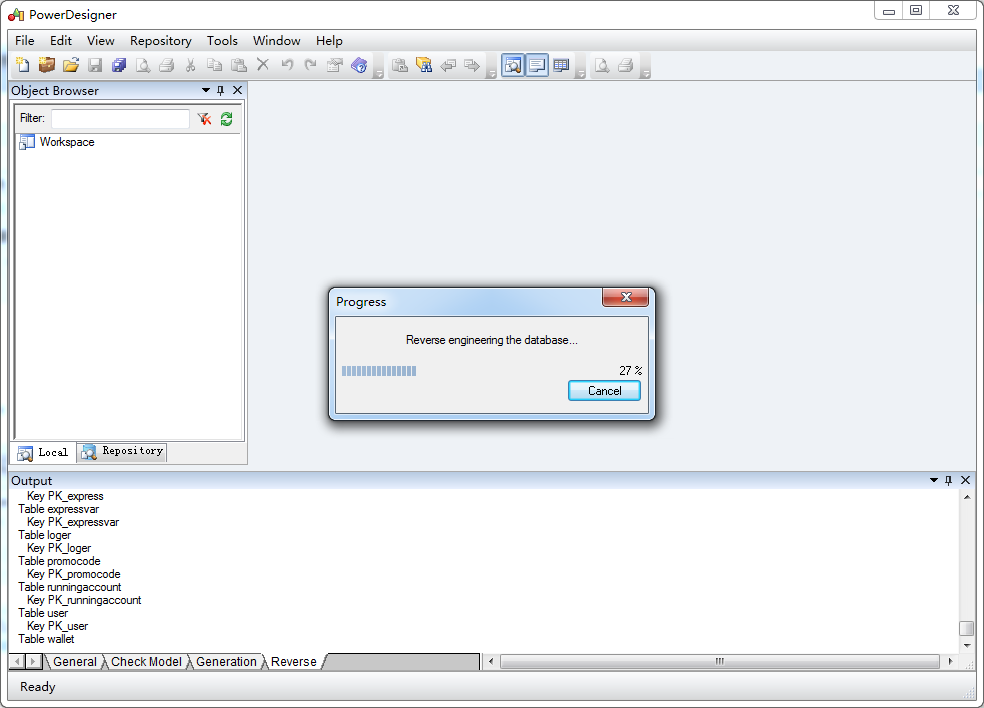
完成!!
==================================第二部分,仅通过sql文件就可以导入,不用在选定数据源以后选定某个数据库进行导入====================================================
当然,上面使用powerdesign工具逆向生成了数据库的结构,但是出现的问题确实不言而喻的。
1.明明选择了导出单个数据库,也就是上面的单个的User,但是却导出了整个数据源下的多个数据库中的表
如下图,这个数据源下有多个数据库,ms-member只是其中的一个数据库,咱们只关心这个数据库下的数据表

如下图,所有的User,也就是所有的数据库下,数据表很多

所以只选择单个的user,也就是单个的数据库
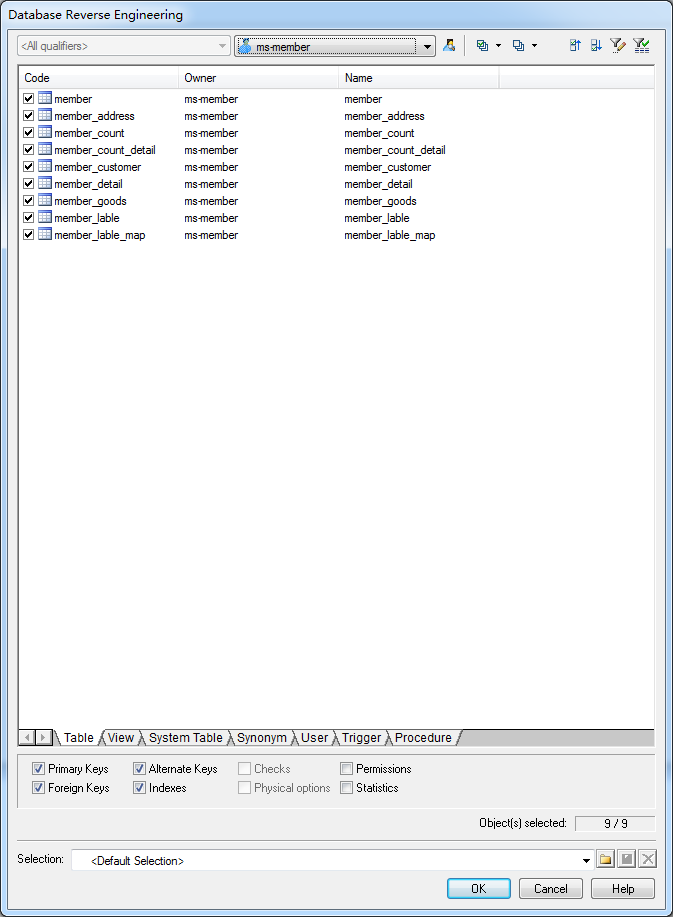
但是导出的效果却是如下,导出了所有的数据表,很恶心,多余的表并不是我们所关注的。
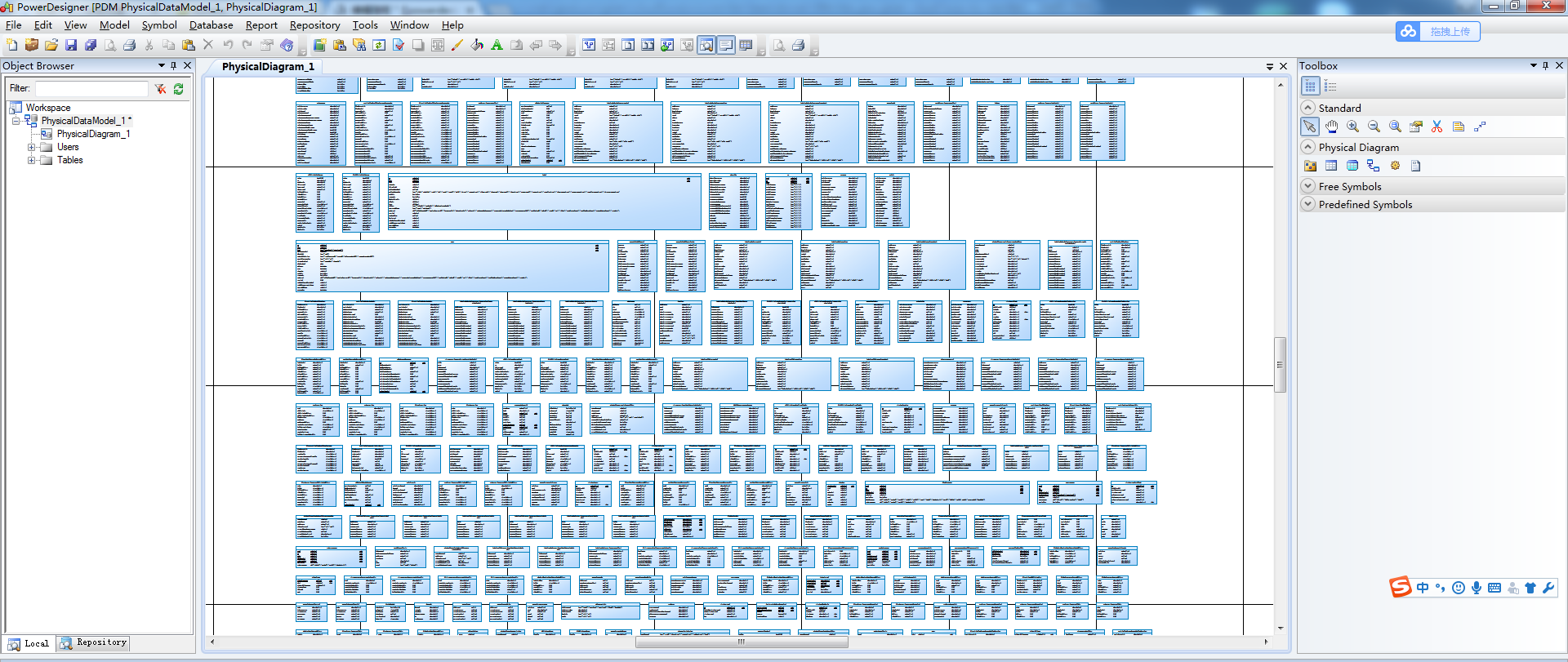
那么解决这个问题 ,方法如下:
1.第一步,首选将想要逆向生成PDM物理模型图的数据库导成sql文件
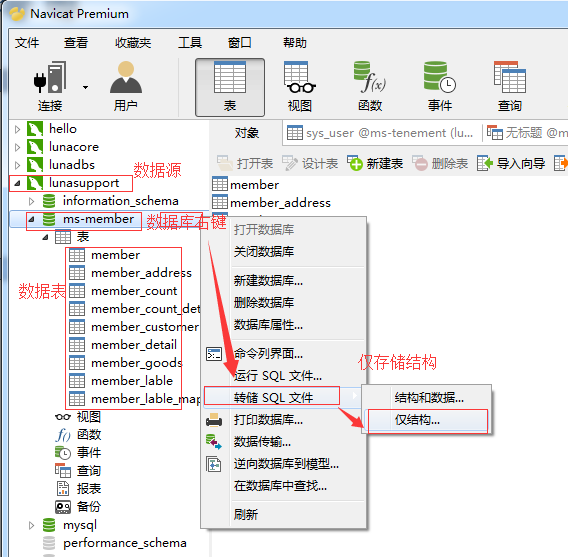
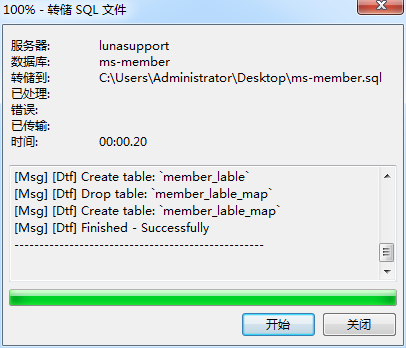
2.
第二步,使用power designer逆向生成pdm
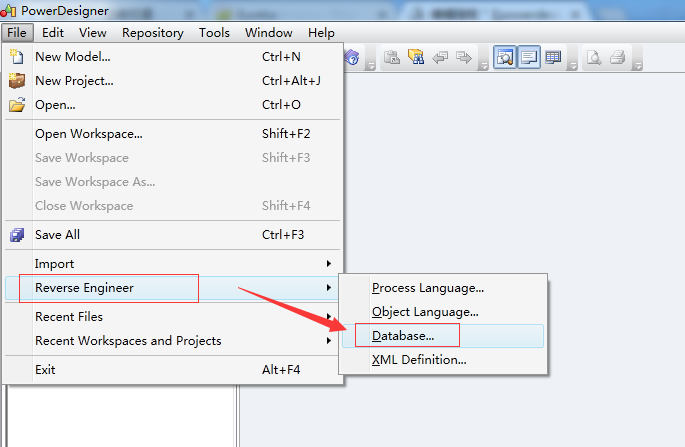
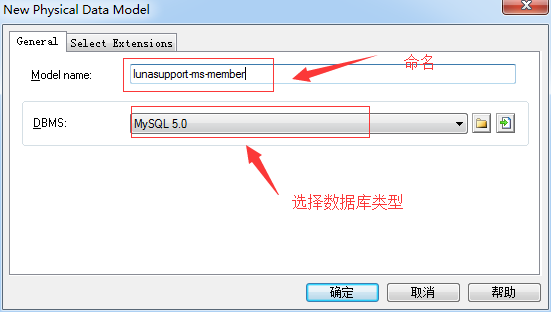
3.
这里有点不同之处,选择sql文件导入
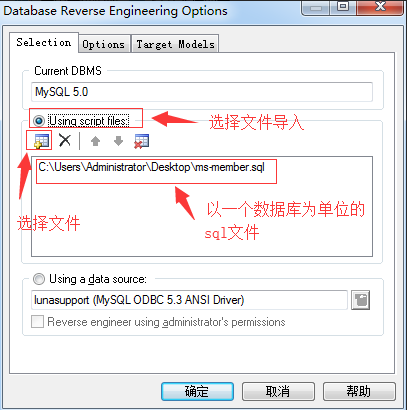
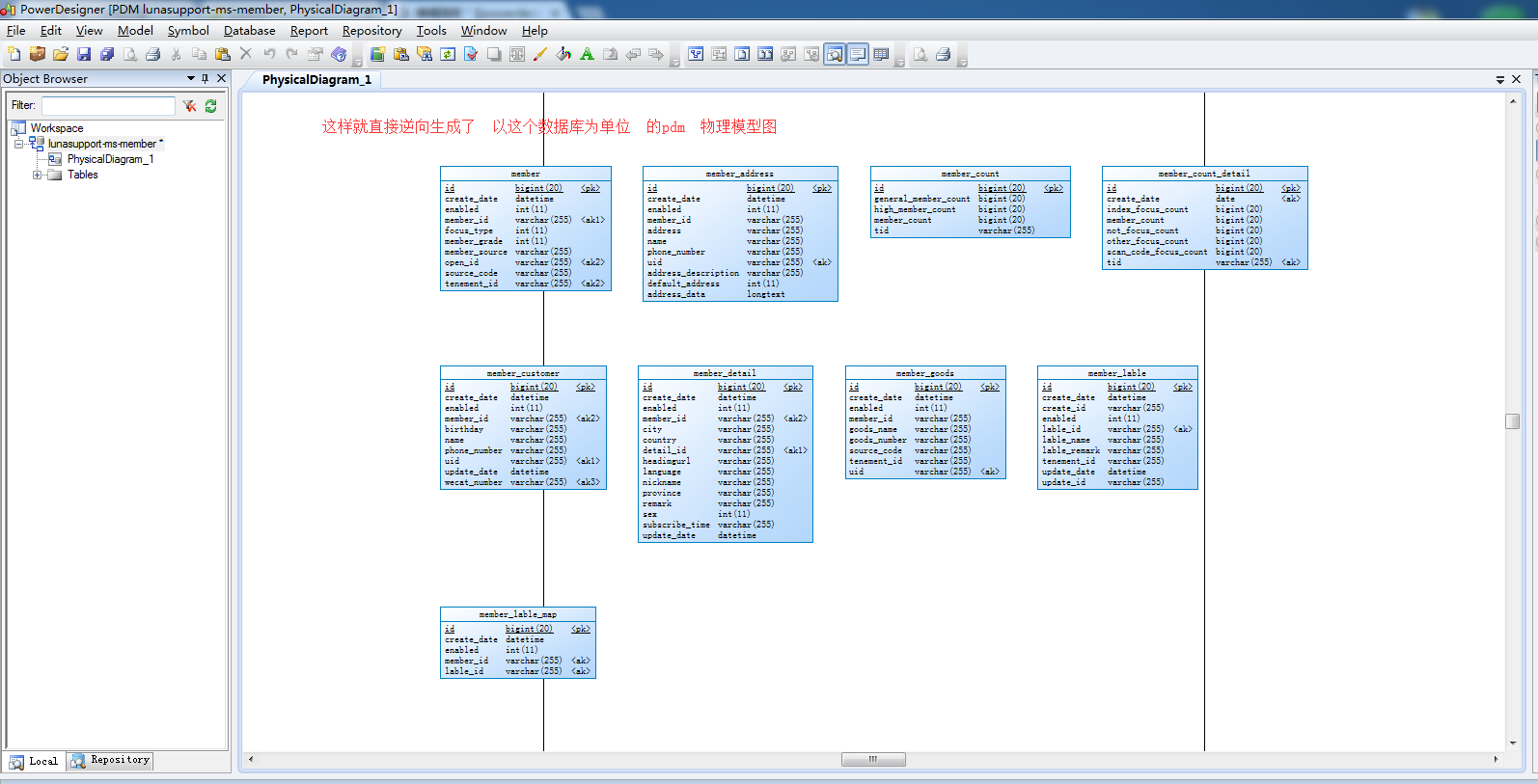

![[高精度乘法]BZOJ 1754 [Usaco2005 qua]Bull Math](http://pic.xiahunao.cn/[高精度乘法]BZOJ 1754 [Usaco2005 qua]Bull Math)

集群安装)



集群配置)





)


)

